AOMEIImageDeploy是一款专业的映像部署工具。免费好用的映像部署软件就是这款AOMEIImageDeploy。它支持通过网络将映像部署/还原到多台计算机;它不仅提供了将系统映像部署到LAN...
基本信息
评分 9
AOMEIImageDeploy是一款专业的映像部署工具。免费好用的映像部署软件就是这款AOMEIImageDeploy。它支持通过网络将映像部署/还原到多台计算机;它不仅提供了将系统映像部署到LAN中的多台计算机的免费解决方案,而且还通过同时配置数百台PC和服务器来提供帮助。如果用户考虑将系统映像同时部署到多台计算机,而不是将系统映像还原到一台计算机,则此工具是最佳解决方案;该系统可以满足用户安装十台计算机的需求,包括软件,补丁程序,驱动程序等;这将大大节省用户大量的时间和资源;现在有了此工具,它可以为您提供一个简单的解决方案,该解决方案可以同时将系统映像部署到数十台计算机上!
实时过程监控器
服务器在列表中显示客户端的IP地址和还原状态。
恢过以百分比显示。
服器将收到有关还原是否成功的提示,并且可以管理远程中的所有客户端。
免费的映像部署软件
免费提供其他付费软件将提供的映像部署解决方案,使您可以将映像自由部署到多台裸机上。
AOMEIImageDeploy的某些替代方法很昂贵;
通常您将花费超过1000美元来部署50台计算机。
易于使用的映像部署和网络克隆软件
AOMEIImageDeploy是一个非常方便易用的工具和内置向导方法。
这功能使您可以按照提示逐步完成部署过程,以批量处理同一LAN中的客户端计算机。
批量预设客户端计算机的名称和IP地址
自动为部署的客户端计算机分配不同的计算机名称和IP地址
并确保他们在进入操作系统后可以正常连接到网络。
实际上,您可以在系统映像中预安装远程控制软件。
当客户端计算机联机时,可以在远程客户端计算机上执行后续操作。
不同的硬件支持
AOMEIUniversalRestore技术支持将系统映像部署到具有不同硬件(例如CPU和主板)的多台客户端计算机。
它确保部署后客户端计算机中的正常系统启动。
什么是映像部署
映像部署涉及在单台计算机上自定义操作系统(OS),应用程序,驱动程序和设置,为其创建映像,然后自动将映像部署到其他计算机。由于部署后所有计算机的配置都相同,因此有时称为克隆。映像部署使您可以快速有效地设置以相同方式和软件配置的多台计算机。
映像部署的优势
有明显的理由在需要配置多台计算机以实现以下优点的任何规模的组织中部署映像:
节省时间和精力:手动设置计算机可能很麻烦,同时将系统管理员的工作时间从几个小时延长到一整天,相比之下,将标准映像同时部署到所有计算机所需的时间更少,并且使这项工作变得容易。
标准化:如果使用映像部署,则可以确保所有计算机都尽可能靠近同一台计算机。但是,如果您一个接一个地执行安装和配置,则每台计算机可能会略有不同。标准计算机比完全不同的计算机容易管理和维护。
快速的裸机安装:如果您的公司订购了多台新计算机,则需要以sysadmin身份安装自定义的操作系统,软件的独特组合以及经过特殊配置的设置。在源计算机上安装操作系统和软件,
调整所有设置并创建映像,然后使用映像部署软件将映像部署到所有目标计算机。
免费映像部署软件-AOMEIImageDeploy
大多数组织都知道映像部署解决方案的优势,并且市场上有许多用于此任务的OS部署工具。但是,其中一些非常难以使用,而某些不支持最新技术。另外,多年来,许多制造商从许多制造商那里收到了具有不同硬件和型号的计算机。然后,是否有任何易于使用且完整的映像部署软件?
免费的AOMEI映像部署是您最好的映像部署软件。它逐步指导您完成内置的通用还原技术,以便任何技术水平的用户都可以将映像部署到具有相同或不同硬件的多台计算机上。此外,此免费软件支持所有Windows操作系统,包括Windows10/8.1/8/7/Vista/XP和WindowsServer2003/2008(R2)/2011/2012(R2)/2016。
准备映像部署
在将映像部署到多台计算机之前,需要进行一些确认和准备工作才能使AOMEIImageDeploy顺利运行。让我们来看看。
您需要选择一台具有全部功能的计算机,该计算机运行WindowsPC系统或WindowsServer系统作为服务器计算机,并且需要部署的计算机称为客户端计算机。请检查以确保服务器计算机和所有客户端计算机位于同一LAN的同一网段中。
请确认客户端计算机中的所有NIC(也称为网络适配器)都支持PXE引导。
启动所有客户端计算机,然后进入BIOS以将网络引导(PXE引导)设置为第一个引导设备。
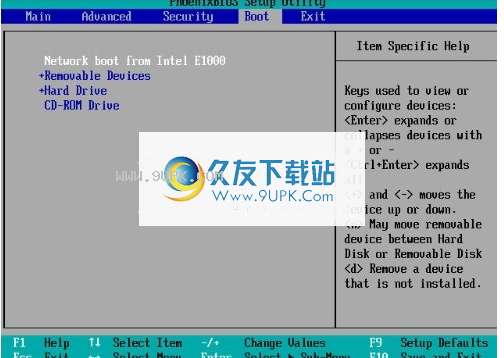
请确认用于映像部署的目标磁盘的序列号相同。建议删除客户端计算机中的所有其他磁盘,但仅保留用于映像部署的目标磁盘。
务器计算机系统中的Windows恢复环境(WindowsRE)已完成。如果它不完整或系统早于Windows7,请下载WindowsAIK/ADK。如果您不想下载它,请选择运行Windows7或更高版本的计算机作为服务器计算机。
将机器的操作系统(OS),应用程序,设置和数据自定义为所需的配置。使用AOMEIBackupper在计算机上创建完整的系统映像备份或磁盘映像备份。机器可以是服务器计算机或个人计算机。但是,系统备份或磁盘备份映像文件必须保存到与服务器计算机位于同一LAN的同一网段的NAS或网络共享文件夹中。
当所有要求和准备工作都准备就绪时,请按照以下步骤将映像部署到多台计算机。
使用AOMEIImageDeploy通过网络部署OS映像
在这里,我将以Windows10为例,向您展示如何将Windows10映像部署到多台计算机:
1.下载,安装并启动AOMEIImageDeploy。要启动客户端计算机,有两种创建可启动WinPEISO的方法。
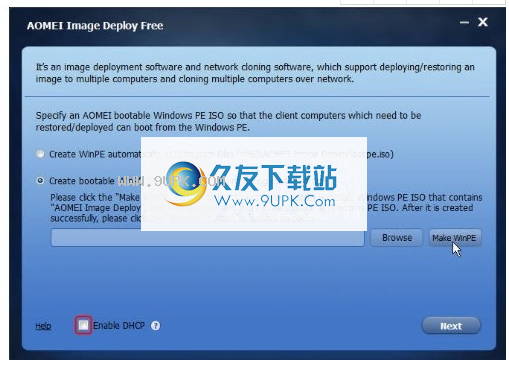
该驱动程序可能与您的硬件不兼容,并且WinPE无法启动客户端计算机。如果是这样,请考虑“手动创建可启动的WinPEISO”,它允许您将自定义驱动程序添加到WinPE。
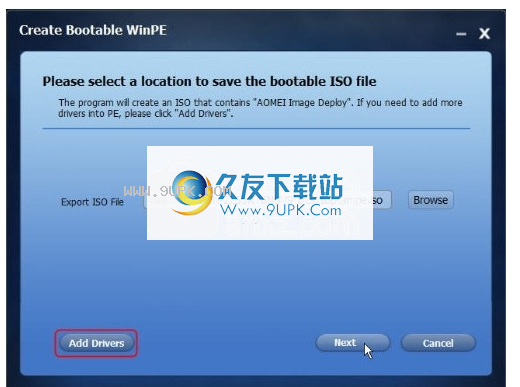
注意:要通过网络部署映像,您的局域网中必须有一个DHCP服务器。如果没有,请选中“启用DHCP”之前的框。
2.一旦AOMEIImageDeploy显示“服务已启动,正在等待连接...”,请启动所有客户端计算机。如果所有设置都正确,则计算机将启动到AOMEIImageDeploy恢复环境,并且每台计算机将显示其启动进度,如下所示:

同时,每台客户端计算机的启动进度(由IP地址定义)将显示在AOMEIImageDeploy上。客户端计算机成功连接到AOMEIImageDeploy服务后,将显示“客户端计算机已连接”。在客户端计算机上,它还将显示本地IP,服务器IP和连接状态。当所有客户端计算机都已成功连接到AOMEIImageDeploy服务时,选中“我确认所有客户端...”之前的复选框,然后单击“下一步”。
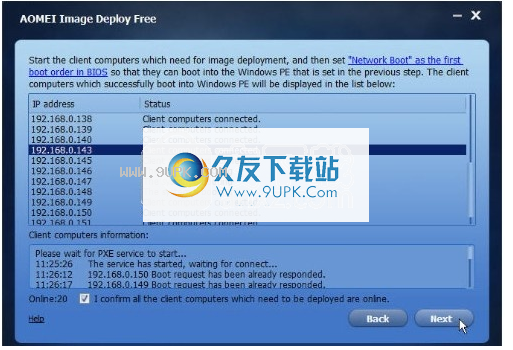
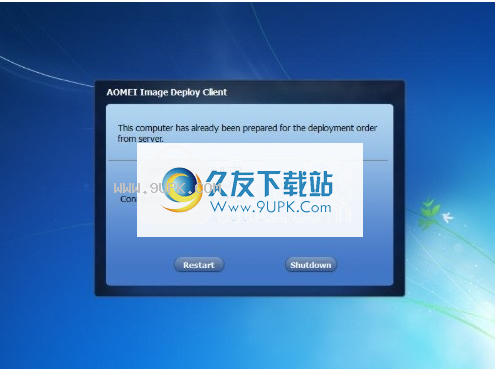
3.在这里,您需要指定要部署的Windows10映像,并配置如何将其部署到客户端计算机。
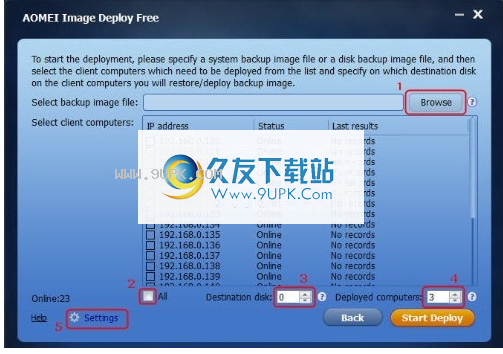
3.1氯
单击“浏览”以查找您准备的系统备份或磁盘备份映像文件,然后单击“添加共享或NAS设备”。在弹出窗口中,输入存储映像文件的网络或NAS路径。然后,选择要部署的映像,然后单击“确定”。
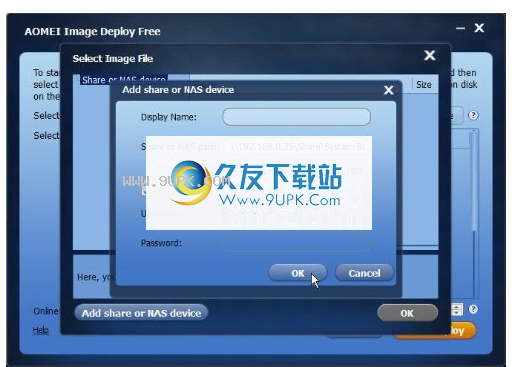
3.2选中将在其上部署指定备份映像的计算机(由IP地址定义)之前的复选框,或选中“全部”之前的复选框以选择所有列出的计算机。
3.3输入将在其上部署指定备份映像的目标磁盘号。通常,如果计算机中只有一个磁盘,则为0。如果不确定,请删除其他磁盘。
注意:如果将映像部署到客户端计算机,则可能会导致数据丢失。确保正在执行部署到正确的计算机和该计算机上正确的目标磁盘。
3.4输入每次将部署多少台计算机。输入的计算机越多,部署速度将越慢。
3.5如果客户端计算机的硬件与创建映像的计算机不同,请单击“设置”以设置计算机名称,设置IP并启用“通用还原”。
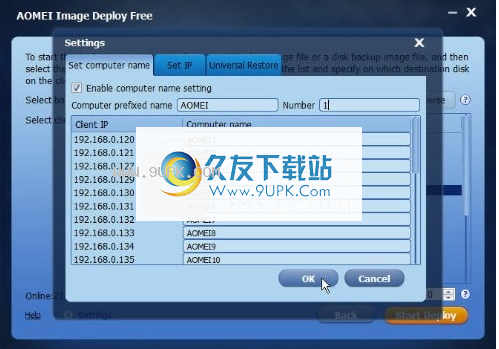
4.例如,这里以Windows10系统(OS)映像部署和每次部署10台计算机为例。如果确认,请单击“开始部署”以将映像部署到计算机。
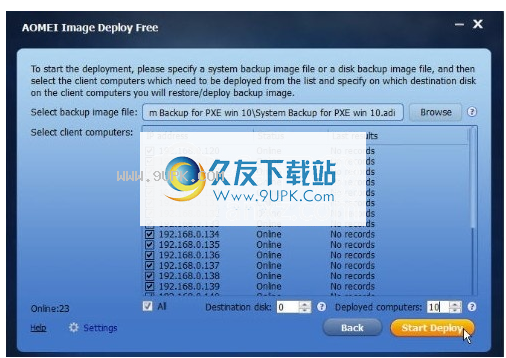
5.在这里,您可以查看每台客户端计算机的映像部署进度。此外,您可以选择在部署完成后关闭或重新启动客户端计算机。

IP预设和将映像部署到具有不同硬件的计算机仅在AOMEIImageDeploy技术人员版本中可用。
映像部署任务从未如此简单。您只需要确保您没有忘记重要的设置或重要的软件,因为您所做的任何错误都会复制到所有客户端计算机上。如果您支持大量计算机,则AOMEIImageDeploy(免费试用)是您最好的映像部署软件,它可以节省大量时间,金钱和精力。
该映像文件应该是AOMEIBackupper创建的系统映像或磁盘映像。
服务器计算机需要安装AOMEIImageDeploy。
如PC已安装AOMEIImageDeploy,则可以将其设置为服务器计算机。
在映像部署之前,将网络启动设置为所有客户端计算机在BIOS中的第一个启动设备。
在WindowsPC系统上安装AID并将映像部署到无限制的计算机
在WindowsServer系统上安装AID,并且映像只能同时部署到20台计算机
预设客户端计算机名称
预设客户端计算机的IP地址
将映像部署到其他硬件
支持Windows10/8.1/8/7/Vista/XP和Server2003/2008/2012/2016(包括32/64位R2/SBS系统)
将映像部署到公司中的所有计算机
经营宗旨,为客户提供收费技术服务
高优先级技术支持